Jak nastavit vícemístný server Gallery2 na serveru ISPConfig
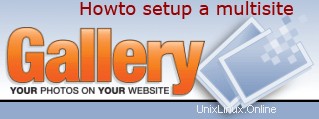
Verze 1.0
Autor:
Úvod:
Gallery2 je webový softwarový produkt, který vám umožňuje spravovat fotografie na vašem vlastním webu. S tímto průvodcem vám ukážu, jak nastavit MULTISITE pro Gallery2.
Definice:
multisite – instalace pro více lokalit je lehká instalace G2, která závisí na jediné kódové základně.
Multiweb má pouze 6(7) souborů (main.php, index.php, embed.php, upgrade/index.php, lib/support/index.php + config.php (, . htaccess)).
Nastavení více míst G2 má instalaci s jedinou kódovou základnou a neomezený počet více míst.
Výhody
Primární výhodou multisites oproti běžným instalacím G2 je úspora místa na disku, které je potřeba pro každou složku gallery2 (50-100 MB v závislosti na velikosti clusteru oddílu HDD). Je vyžadována pouze jedna skutečná složka gallery2 (codebase), multisite spotřebují pouze několik kilobajtů na instalaci (plus fotografie, které obsahují).
Musíte upgradovat pouze jednu kódovou základnu. Jakmile bude kódová základna nahrazena novou verzí G2, stačí navštívit multisite a každá multisite automaticky zahájí proces upgradu. Každý multisite musí být upgradován nezávisle, ale základní kódovou základnu musíte nahradit pouze jednou.
Instalace na více místech nesdílejí uživatele, alba/fotografie ani nic jiného z pohledu uživatele.
Multisites jsou zcela samostatné a sdílejí pouze stejnou kódovou základnu.
V tomto návodu použiji pouze jako příklad:
- Gallery2 verze 2.1.2
- Webové stránky pro kódovou základnu galerie:http://gallery.hostingcompany.tld/
- Webové stránky pro více web galerie:http://www. mywebsite.tld/gallery/
- Web for Gallery2 multisite:web100
- Databáze MySQL:web100_db1
- Uživatelské jméno MySQL:web100_u1
- Heslo MySQL:heslo mysql
- The používaná distribuce Linuxu je Debian
Předpokládám, že jste již nastavili kódovou základnu Gallery2 podle mého Howto:
"Jak nastavit kódovou základnu Gallery2 na serveru ISPConfig".
Pomocí tohoto Howto vytvořím nový web web100/web/ s adresářem galerie.
Samozřejmě můžete také přidat databázi MySQL na svůj existující web a přidat adresář galerie tam.
Vytvořte web pro více web Gallery2:
V ISPConfig vytvořte web pomocí položky „Nový web“ v hlavní nabídce. Na kartě s názvem „Základ“ použijte pro název hostitele galerii a pro název domény hostingcompany.tld.
Povolte skripty MySQL a PHP pro tento web, ale deaktivujte nouzový režim PHP.
Vytvořte pro web uživatele správce:
V ISPConfig vytvořte uživatele Administrator, abyste mohli web později nahrávat/stahovat přes FTP:
V hlavní nabídce vyberte „Správce ISP“, ve stromu struktury vyberte svůj nový web s názvem www.mywebsite.tld a stiskněte záložku „Uživatel a e-mail“. Stiskněte „nový“ a definujte nového uživatele a jeho e-mailovou adresu. Udělte tomuto uživateli administrátorská práva a stiskněte „Uložit“.
Vytvořte databázi MySQL pro web:
Klikněte na kartu s názvem „Možnosti“ a vytvořte pro web novou databázi. ISPConfig vám ukáže:
Název databáze:web100_db1
Uživatel databáze:web100_u1
Heslo databáze:mojeheslo
Poté definujte heslo pro uživatele databáze a stiskněte „Uložit“.
Poznámka:Nepokračujte, pokud jste nenastavili kódovou základnu Gallery2!
Instalační program Galerie 2 (více stránek):
Nyní je čas nastavit Gallery2 pro jeden z našich webů, které využívají kódovou základnu Gallery2. Nejprve vytvořte složku v rámci web100/web/ pro galerii. Toto musí být znovu zapisovatelné webovým serverem:
Přihlaste se na svůj server jako root a zadejte následující příkazy:
cd /var/www/web100/web
mkdir gallery
chown -R www-data:www-galerie dat
V prohlížeči přejděte na http://gallery.myhostingcompany.tld/install, kde najdete instalační program Gallery2.
V rámci instalačního programu proveďte kroky 1, 2 a 3.
V kroku 4 v instalačním programu galerie zvolíte „Vícemístná instalace“ místo „Standardní instalace“.
Definujte cestu /var/www/web100/web/gallery/ jako cestu pro nový multisite a stiskněte „Vybrat adresář“:
Pokud je nastavení adresáře pro více míst úspěšné, bude potvrzeno:Stiskněte „Pokračovat ke kroku 4>>“.
Než v kroku 4 v Instalačním programu galerie stiskneme tlačítko „Uložit“, musíme nejprve vytvořit adresář pro galerii pro ukládání fotografií. Toto musí být zapisovatelné webovým serverem:
Zadejte tedy do svého adresáře /var/www/web100/web/gallery/ následující příkazy:
mkdir g2data
chown -R www-data:www-data g2data
Nyní můžete ve svém prohlížeči znovu stisknout tlačítko „Uložit“ a dokončit krok 4.
Pokud jste úspěšně nastavili adresář úložiště, bude potvrzeno. Stiskněte „Pokračovat ke kroku 5>>“ pro nastavení databáze.
Krok 5 v instalačním programu Gallery2 vás provede správným nastavením databáze pro více stránek.
Pro nastavení databáze zadejte:
- Název databáze MySQL, což je web100_db1
- Heslo uživatele MySQL
- Uživatelské jméno MySQL, což je web100_u1
Po zadání požadovaných informací stiskněte „Uložit“.
Pokud jste úspěšně nastavili databázi Gallery2, bude to potvrzeno. Stiskněte „Pokračovat ke kroku 6>>“.
Definujte správce pro svůj web Gallery2. Pokud jste správce nastavili správně, stiskněte „Pokračovat krokem 7>>“.
Krok 7 v instalačním programu Gallery2 vás provede vytvořením konfiguračního souboru. Toto jsme již provedli během nastavení kódové základny, takže jednoduše stiskněte „Pokračovat ke kroku 8>>“.
Krok 8 v instalačním programu Gallery2 vás provede nastavením kódové základny. Toto jsme již provedli během nastavení kódové základny, takže jednoduše stiskněte „Pokračovat ke kroku 9>>“.
Na další obrazovce můžete vybrat, co chcete mít nainstalováno:
Klikněte na „Aktivovat vybrané moduly“ a pokračujte a aktivujte vybrané položky. Zobrazí se bezpečnostní kontrola.
Na serveru zadejte z bezpečnostních důvodů následující příkazy:
chmod 755 /var/www/web100/web
chmod 644 /var/www/web1/web/config.php
Po chmodu zmíněných souborů v prohlížeči stiskněte „Zkontrolovat znovu“.
Nyní bude vše vypadat uloženo.
Klikněte na „Pokračovat ke kroku 11“.
Nyní jste hotovi.
Ve svém prohlížeči můžete odkazovat na adresu URL http://mywebsite.tld/gallery/. K nahrání fotek použijte svůj administrátorský účet Gallery2.
Další informace o Galerii 2:http://gallery.menalto.com/